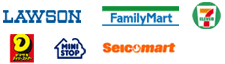| 入試方式 | 区分 | 出願期間 ※必着 | 試験日 | Web 出願 |
|---|---|---|---|---|
| 総合型選抜 総合型 | 1期 (A日程) |
2025/09/01 ~ 2025/09/11 |
2025/ 09/20 |
◯ |
| 1期 (B日程) |
2025/09/15 ~ 2025/09/25 |
2025/ 10/04 |
◯ | |
| 1期 (C日程) |
2025/09/29 ~ 2025/10/09 |
2025/ 10/18 |
◯ | |
| 2期 | 2025/10/20 ~ 2025/10/30 |
2025/ 11/08 |
◯ | |
| 3期 | 2025/11/17 ~ 2025/12/10 |
2025/ 12/20 |
◯ | |
| 4期 | 2026/01/07 ~ 2026/03/13 |
個別 | ◯ | |
| 総合型選抜 スポーツ型 | 1期 (A日程) |
2025/09/01 ~ 2025/09/11 |
2025/09/20 | ◯ |
| 1期 (B日程) |
2025/09/15 ~ 2025/09/25 |
2025/10/04 | ◯ | |
| 1期 (C日程) |
2025/09/29 ~ 2025/10/09 |
2025/ 10/18 |
◯ | |
| 学校推薦型選抜 指定校 | 1期 | 2025/11/01 ~ 2025/11/13 |
2025/ 11/22 |
◯ |
| 学校推薦型選抜 高大連携校 | 1期 | 2025/11/01 ~ 2025/11/13 |
2025/ 11/22 |
◯ |
| 2期 | 2025/11/17 ~ 2025/12/10 |
2025/ 12/20 |
◯ | |
| 学校推薦型選抜 公募制 | 1期 | 2025/11/01 ~ 2025/11/13 |
2025/ 11/22 |
◯ |
| 2期 | 2025/11/17 ~ 2025/12/10 |
2025/ 12/20 |
◯ | |
| 一般選抜 一般入試型 | 1期 | 2025/12/22 ~ 2026/01/22 |
2026/ 02/01 |
◯ |
| 2期 | 2026/02/02 ~ 2026/02/14 |
2026/ 02/21 |
◯ | |
| 特別選抜 編入学入試 | 1期 | 2025/11/17 ~ 2025/12/10 |
2025/ 12/20 |
こちらから |
| 2期 | 2026/02/02 ~ 2026/02/14 |
2026/ 02/21 |
こちらから | |
| 特別選抜 社会人入試 | 1期 | 2025/11/17 ~ 2025/12/10 |
2025/ 12/20 |
こちらから |
| 2期 | 2026/02/02 ~ 2026/02/14 |
2026/ 02/21 |
こちらから |
出願の流れ
ユーザー登録
1.マイページ利用メールアドレスの登録。
2.登録メールアドレスにメールが届きます。
3.マイページ情報の登録。
4.マイページ登録完了メールが届きます。
マイページからの出願申込
1.マイページ![]() ログイン
ログイン
2.画面の手順に従って、必要事項を登録してください。
3.志願者情報・申込み情報の確認。
4.入学検定料のお支払い方法の選択
5.入学検定料のお支払い方法を確認してください。
6.出願申し込み完了。今後の流れと申込内容が表示されます。
志願票・写真票、封筒貼付用宛名ラベルの印刷
志願票・写真票、封筒貼付用宛名ラベルは検定料のお支払いが完了次第、マイページから印刷できます。
書類の郵送
任意の角2封筒の表に「封筒貼付用宛名ラベル」、裏に「出願書類チェックリスト」を貼り付けてください。
出願に必要な書類一式を本学「姫路キャンパス」宛に簡易書留にて郵送してください。
受験票の到着
大学から受験票を郵送します。
入試当日に必ず持参してください。
入試当日まで大切に保管してください。
システムを快適にお使いいただくために、以下のブラウザでのご利用を推奨します。
なお、セキュリティ的な観点から、ブラウザやOSの自動アップデートを有効に設定して、最新版をご利用ください。
- Windows
- Google Chrome(最新版)
- Microsoft Edge(最新版)(Chromium版 Edge)
- Mozilla Firefox(最新版)
- Mac(Macintosh)
- Google Chrome(最新版)
- Safari(最新版)
- Mozilla Firefox(最新版)
- Android
- Google Chrome(最新版)
- iOS
- Mobile Safari(最新版)
※OS提供元が、サポートを終了している古いOSでのご利用はサポート対象外となります。
●マイページ新規登録後「仮登録が完了しました」
●マイページ登録完了後「本登録が完了しました」
●出願登録完了後「出願申請を受け付けました」
●入学検定料支払完了後「検定料 料金領収」
●受験番号発番後「受験番号が確定しました」
●管理者からお問い合わせの返答後「問い合わせに連絡が来ています」
携帯電話のメールアドレスでも登録できますが、迷惑メール対策等で「メールの受信/拒否設定」が設定してある場合、メールが受信できないことがあります。パソコンメールの登録を推奨します。
こちらからダウンロード
定められた期間内に入学検定料のお支払いがない場合は、出願が無効となります(氏名・連絡先などマイページの登録情報は除きます)。
2.漢字等の登録エラー
住所・氏名などの情報を入力する際に、異体字等の漢字が登録エラーになる、また入力できない文字がある場合は代替の漢字(なければカナ)を入力してください。
3.出願情報の変更
入学検定料支払い後は、いかなる理由があろうと出願内容を変更することが出来ません。
十分に内容を確認した上で出願してください。
クレジットカード
クレジットカードをご用意いただき、画面の指示に従って決済を行ってください。コンビニエンスストア(店舗設置端末)
全国のコンビニエンスストアで24時間入学検定料をお支払いいただけます。| 入試方式 | 必要書類 |
|---|---|
|
総合型選抜 総合型 |
①志願票・写真票(入学検定料のお支払い後、マイページより印刷してください。) ②エントリーシート 【 印刷用 PDF 】 ③出身高等学校の調査書 ※面接に関する注意事項 【 確認用 PDF 】 |
|
総合型選抜 スポーツ型 |
①志願票・写真票(入学検定料のお支払い後、マイページより印刷してください。) ②エントリーシート 【 印刷用 PDF 】 ③出身高等学校の調査書 ※面接に関する注意事項 【 確認用 PDF 】 |
|
学校推薦型選抜 指定校 |
①志願票・写真票(入学検定料のお支払い後、マイページより印刷してください。) ②推薦書 【 印刷用 PDF 】 ③小論文 【 印刷用 PDF 】 ④出身高等学校の調査書 ※面接に関する注意事項 【 確認用 PDF 】 |
|
学校推薦型選抜 高大連携校 |
①志願票・写真票(入学検定料のお支払い後、マイページより印刷してください。) ②推薦書 【 印刷用 PDF 】 ③出身高等学校の調査書 ※面接に関する注意事項 【 確認用 PDF 】 |
|
学校推薦型選抜 公募制 |
①志願票・写真票(入学検定料のお支払い後、マイページより印刷してください。) ②推薦書 【 印刷用 PDF 】 ③小論文 【 印刷用 PDF 】 ④出身高等学校の調査書 ※面接に関する注意事項 【 確認用 PDF 】 |
| 一般選抜 一般入試型 | ①志願票・写真票(入学検定料のお支払い後、マイページより印刷してください。) ②出身高等学校の調査書 |
| 特別選抜 編入学入試 | ①志願票・写真票 【 印刷用 PDF 】 ②エントリーシート 【 印刷用 PDF 】 ③受験資格証明書 【 印刷用 PDF 】 ④履歴書 【 印刷用 PDF 】 ⑤封筒貼付用宛名ラベル・出願書類チェックリスト 【 印刷用 PDF 】 ※面接に関する注意事項 【 印刷用 PDF 】 |
| 特別選抜 社会人入試 | ①志願票・写真票 【 印刷用 PDF 】 ②エントリーシート 【 印刷用 PDF 】 ③履歴書 【 印刷用 PDF 】 ④封筒貼付用宛名ラベル・出願書類チェックリスト 【 印刷用 PDF 】 ※面接に関する注意事項 【 印刷用 PDF 】 |
ブラウザの設定で気をつけることはありますか。
<パソコン> 推奨ブラウザ及びバージョン
・Google Chrome 最新版 ※推奨ブラウザ※
・Microsoft Edge 最新版(Chromium版 Edge)
・Mozilla Firefox 最新版
・Apple Safari 最新版
※OS提供元が、サポートを終了している古いOSでのご利用はサポート対象外となります。
Microsoft社が提供するWindows系OS
Apple社が提供するMac OS X など
※「Internet Explorer」では正常に動作しない可能性がございます。上記ご案内の対応ブラウザをご利用ください。
<スマートフォン・タブレット>
・Android OS 6.0以上
Google Chrome(最新版)※推奨ブラウザ※
※ただしキャリア(docomo、au、Softbankなど)やメーカー(Sony、SAMSUNGなど)のサポートが終了している端末では正常に動作しないことがあります。
詳しくはご利用のキャリア、メーカーのHPをご確認ください。
※キャリア、メーカー独自のブラウザはサポート対象外となります。
・iOS 12 以上
・iPadOS 13 以上
Safari (最新版) / Google Chrome(最新版)
※ただしメーカー(Apple)のサポートが終了している端末では正常に動作しないことがあります。
詳しくはAppleのHPをご確認ください。
<PDF>
・アドビシステムズ社のAdobe Reader
※操作性を向上させるために、Cookie(クッキー)及びJavaScriptを使用しています。 それぞれの設定が有効であることを確認してください。これらは個人情報を保持するものでありませんのでご安心ください。
※ブラウザのタブ機能を使用して、複数のタブで同時に申込操作を行いますと、選択した内容が他のタブに引き継がれてしまう等の不具合が発生する場合がございます。 複数タブでの同時操作はご遠慮ください。
登録するEメールアドレスは携帯電話のものでもよいですか。
登録されたメールアドレスは、本校からの通知などに使用します。必ず常に受信できるアドレスをご利用ください。
ドメイン指定受信を設定されている方は、次のドメインからのメールを受信できるように設定を追加してください。
(kinwu.campus-p.jp)
仮登録完了メールに記載されているURLから本登録画面にアクセスし、再度入力を行ってください。
- Javascriptの使用が無効に設定されている場合は、有効に設定してください。
- クッキー(Cookie)の使用が無効に設定されている場合は、有効に設定してください。
- コンビニのコピー機で印刷
コンビニのネットワークプリントサービスを利用します。 シャープビジネス・ソリューション株式会社が提供している、全国のファミリーマート、ローソンに設置してあるコピー機にお手持ちのファイルを転送して印刷できるサービスです。iPhoneアプリ、Andoroidアプリが提供されています。
ネットワークサービスのHP
iPhoneアプリ
Androidアプリ
-
ご自宅のパソコンにPDFを転送して印刷
ご自宅にPCに接続されたプリンタを持っている方が対象です。
-
スマートフォン・タブレット連携できるプリンターで印刷
プリンターの機種によっては、Wi-Fiやメールを活用してスマートフォンから直接プリンターにファイルを転送して印刷できる機種があります。
「只今出願登録はありません」と表示されている場合、登録は完了していません。もう一度、マイページからやり直してください。
住所の場合はそのまま代替の文字を入力してください。
本校の入学手続きの際に、正しい漢字を登録することができます。
例)髙橋→高橋 山﨑→山崎 (ローマ数字)Ⅲ→(アルファベットのアイ)III
- 手続き完了後コンビニエンスストアへ支払いに行く必要があります。
- コンビニエンスストアへ支払いに行く際に、必要な情報(決済番号など)を忘れずに控えてください。
- 支払い期限が過ぎると支払うことができません。
- 支払った際に受け取る受領書類は必ず持ち帰ってください。(本人控として保管してください。)
- 返金には対応しておりませんのでご注意ください。
- 登録完了と同時に検定料のお支払いが完了しますので、その後の登録内容の変更はできません。
- 事前にクレジットカードの有効期限とご利用可能なカード会社をご確認ください。
- 登録時は、1回の支払いのみとなります。返金には対応しておりませんのでご注意ください。
- 手続き完了後、ゆうちょ銀行もしくは銀行ATMへ支払いに行く必要があります。
- ATMへ支払いに行く際に、必要な情報(決済番号など)を忘れずに控えてください。
- 支払い期限が過ぎると支払うことができません。
- 支払った際に受け取るATM明細書は必ず持ち帰ってください。(本人控として保管してください。)
- 返金には対応しておりませんのでご注意ください。
入試情報や申込内容に関するお問い合わせ
TEL:0120-155-123
受付時間:月曜~金曜 09:00~17:00 土曜 09:00~15:00
※祝日、年末年始を除く
システム操作に関するお問い合わせ
ご確認いただいてもメールが届かない場合はGメールなどのフリーのメールアドレスのご利用をおすすめいたします。
ご自宅にプリンターがなく印刷ができない場合は、コンビニエンスストアでも印刷できます。
詳しくは以下のリンクからご確認ください。
ネットワークプリントサービスのHP
⇒ ご利用方法
⇒ iPhoneアプリ
⇒ Androidアプリ
▲